La herramienta Geometría zonal devuelve información sobre la geometría, o la forma, de cada zona de un ráster. La zona no tiene que ser una entidad separada conectada; puede estar formada por una serie de áreas desconectadas (regiones).
Con la herramienta Geometría zonal se pueden calcular cuatro tipos de geometría, según determina el parámetro Tipo de geometría:
- Área
Área de cada zona.
- Perímetro
Longitud del perímetro de cada zona.
- Grosor
Punto más profundo dentro de la zona desde las celdas circundantes.
- Centroide
Localiza los centroides de cada zona.
La herramienta Geometría zonal como tabla calcula todas las mediciones de geometría, pero devuelve el resultado en forma de tabla, en lugar de como ráster de salida.
Los resultados de salida correspondientes a los tipos de geometría Área, Perímetro y Grosor se representan en unidades de mapa. Los valores de salida de los ejes mayor y menor del tipo de geometría Centroide también se representan en unidades de mapa.
Cuando el dataset de zona sea un dataset de entidades, se convertirá manualmente en un ráster en la resolución del tamaño de celda de salida.
Cambiar el tamaño de celda en el entorno de análisis puede influir en los valores de salida debido al remuestreo y a los errores de redondeo acumulados.
Área
Para cada zona del ráster de entrada, el área zonal determina el área total de cada zona y la asigna a cada celda de la zona del ráster de salida. El área se calcula en función del número de celdas que conforman la zona multiplicado por el tamaño de celda actual.
Se calculará y sumará el área de todas las regiones para que se asigne un solo valor a la zona en la salida.
El área se mide en unidades de mapa cuadradas.
Ejemplo
En la ilustración siguiente se muestra la salida de la herramienta Geometría zonal en el ráster de entrada con el conjunto Tipo de geometría establecido en Área y un tamaño de celda de 1:
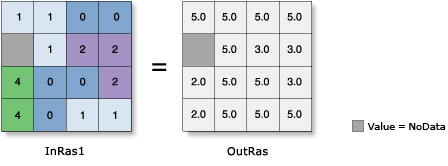
Perímetro
El perímetro zonal determina el perímetro de cada zona en el ráster de entrada y lo asigna a cada celda de la zona de un ráster de salida. El perímetro de una zona se calcula sumando las longitudes de las celdas que comprenden los límites de la zona. Se tienen en cuenta los bordes externos y los bordes internos (islas).
Si la zona tiene varias regiones, los perímetros de cada una se sumarán para que solo se asigne un valor a la zona en la entrada.
El valor del perímetro se mide en unidades de mapa lineal.
Ejemplo
En la ilustración siguiente se muestra la salida de la herramienta Geometría zonal en el ráster de entrada con el conjunto Tipo de geometría establecido en Perímetro:
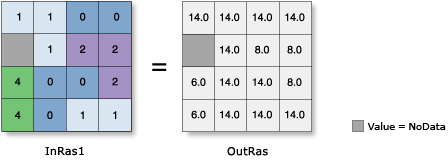
Grosor
En el análisis de grosor zonal se calcula el punto más profundo o grueso de cada zona a partir de sus celdas circundantes en un ráster de entrada. Básicamente, es el radio (en celdas) del círculo más grande que se puede dibujar en cada zona sin incluir ninguna celda situada fuera de la zona.
Primero, se identifican las celdas ultraperiféricas de la zona. Siguiendo hacia dentro, se identifican las celdas situadas junto a las celdas externas, luego las siguientes y así sucesivamente, hasta que se identifican la celda interna más profunda.
La distancia se calcula desde el centro de una celda de zona interna hasta el borde más próximo (no el centro) de la ubicación de celda circundante más cercana.
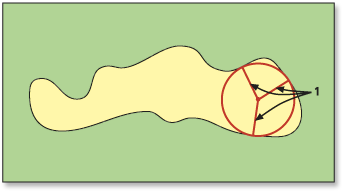
El grosor se puede calcular desde el borde externo (borde exterior) de la zona o desde uno interno (una isla en la zona).
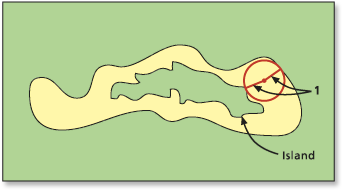
La distancia entre dos celdas adyacentes que están directamente en horizontal o vertical unas respecto de las otras y son internas con respecto a la zona es 1 vez el tamaño de celda. Si dos celdas adyacentes internas con respecto a la zona están en diagonal entre sí, la distancia es ≈1,41421 veces el tamaño de celda. En el borde de la zona, cuando una celda incluida en la zona entra en contacto con una celda externa a la zona, se emplean las dos fórmulas anteriores, con la salvedad de que se dividen entre 2. La distancia desde las celdas internas hasta un borde es acumulativa.
Cuando las regiones de una zona no están conectadas, el grosor zonal devuelve el valor de la celda más profunda incluida en las regiones desconectadas dentro de la zona.
Si uno o varios límites de una zona bordean los límites del ráster o la ventana de análisis, los bordes se ignoran en los cálculos. Solo se determina el grosor de las celdas incluidas en la extensión del ráster o la ventana de análisis.
Los valores NoData incluidos en la extensión del ráster o la ventana de análisis son celdas válidas cuyo grosor se calculará; sin embargo, no se calculará el grosor de las celdas NoData. Las celdas cuya entrada sea NoData tendrán NoData como la salida.
Ejemplo
En la ilustración siguiente se muestra la salida de la herramienta Geometría zonal en el ráster de entrada con el conjunto Tipo de geometría establecido en Grosor:

En relación con la influencia del borde con zonas 7 y -6 del ejemplo anterior: aunque las dos zonas tengan la misma configuración de celda, la zona tiene un grosor y medio, mientras que la zona -6 solo tiene la mitad del grosor de celda (todas las zonas son externas a la zona).
Aplicaciones
El análisis de grosor zonal responde la pregunta de cuánto puede caminar en una zona, como un bosque, en su punto más profundo antes de salir de ella.
El grosor zonal puede utilizarse para depurar los datos con el fin de eliminar las zonas pequeñas o delgadas que pueden introducir ruido en los datos o ser información irrelevante para el análisis. Una vez que se ejecuta la herramienta, las herramientas de los conjuntos de herramientas Condicional y Extracción, entre otras, pueden utilizarse para eliminar zonas que son más pequeñas que algún valor o grosor. Otras opciones útiles para el proceso de depuración de datos incluyen las salidas de Área y Perímetro, además de las herramientas de Generalización Refinado de límites, Filtro de mayoría y Encoger.
Centroide
El centroide zonal se aproxima a la geometría de cada zona mediante la creación de una elipse fija en el centroide de cada forma espacial zonal. El valor y los vectores propios de cada zona se calculan. La elipse se orienta en la dirección del primer valor propio. La relación de los ejes mayor y menor de la elipse coincide con la de sus valores propios. El área de cada elipse es igual que el área de la zona que representa.
Se hallará un centroide para cada zona. La celda del ráster de salida en la que se encuentra un centroide de una zona se establece en el valor de la zona. En general, el número de celdas sin NoData del ráster de salida será igual que el número de zonas del ráster de entrada. Sin embargo, si dos o más centroides zonales caen dentro de la misma celda de salida, el valor de la celda se establecen en el valor de zona más bajo entre esas zonas.
La elipse
La tabla de atributos del ráster de salida contiene los elementos adicionales utilizados para describir la forma de la aproximación elipsoidal de cada zona. Los parámetros que definen la forma y el tamaño de la elipse son el eje mayor, el eje menor y la orientación. Estos elementos siempre figuran después de los elementos Valor y Recuento en la tabla de atributos. El área de cada elipse es igual que el área de la zona a la que se asigna.
- MAJORAXIS
Longitud del eje mayor. Se mide en unidades de mapa.
- MINORAXIS
Longitud del eje menor. Se mide en unidades de mapa.
- ORIENTATION
La orientación se define como un ángulo entre el eje x y el eje mayor de la elipse. Los valores se expresan en grados, en un rano de 0 a 180. Los valores del ángulo de orientación aumentan en sentido contrario a las agujas del reloj, comenzando en 0 en el Este (horizontal, a la derecha) y llegando a 90 cuando el eje mayor es vertical. Si una zona determinada consiste de solo una celda o si la zona es un solo bloque cuadrado de celdas, la orientación de la elipse (en este caso, un círculo), se establece a 90 grados.
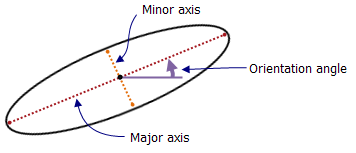
El análisis cónico se utiliza para determinar los parámetros de la elipse que describen todas las zonas. Suele aludirse al mecanismo como la elipse de desviación estándar, en laque las coordenadas de los centros de las celdas sirven como punto en el cálculo de la dispersión. Consulte la descripción general de los cálculos en la referencia que figura al final de este documento.
Ejemplo
En la ilustración siguiente se muestra la salida de la herramienta Geometría zonal en el ráster de entrada con el conjunto Tipo de geometría establecido en Centroide:
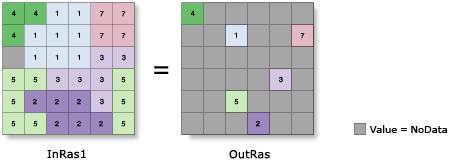
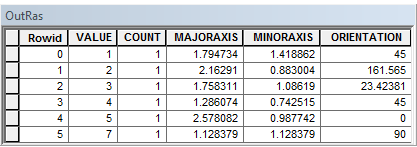
Referencias
Ebdon, D., Statistics in Geography. Blackwell, 2001.